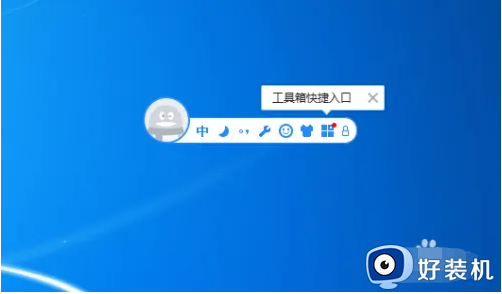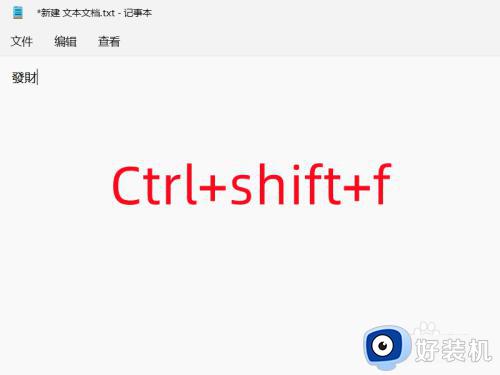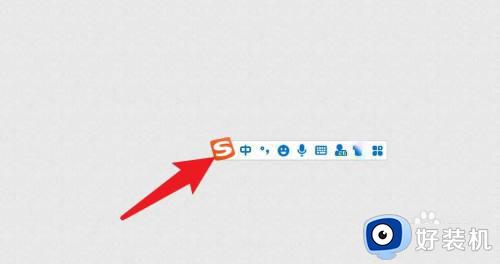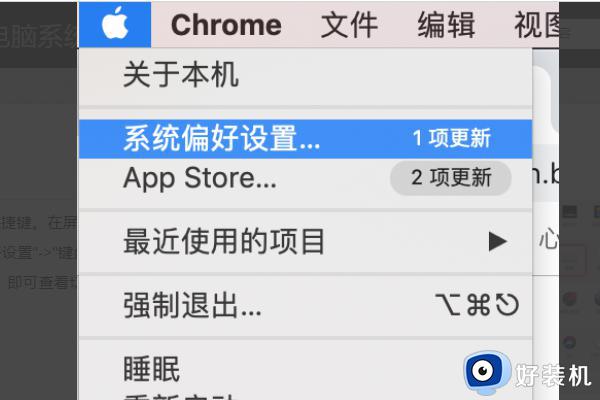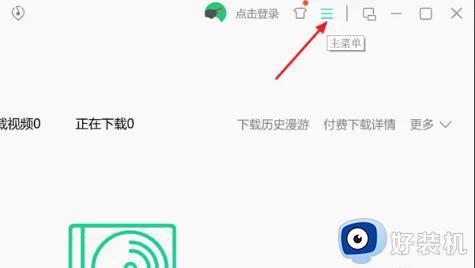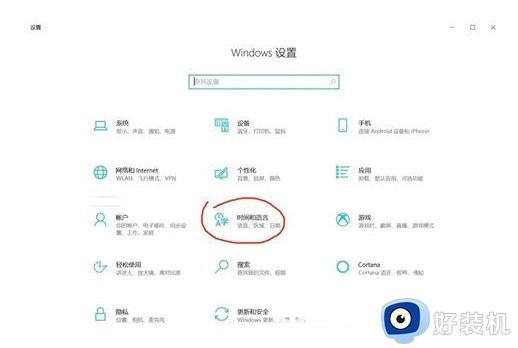qq拼音如何切换繁体字 qq输入法怎么切换繁体字
时间:2022-06-08 10:14:18作者:run
有小伙伴在电脑上使用qq输入法的时候,想要切换繁体字进行输入时却不知道怎么切换,今天小编教大家qq拼音如何切换繁体字,操作很简单,大家跟着我的方法来操作吧。
解决方法:
1.首先肯定要安装QQ拼音输入法,不然也无法设置了,可以到腾讯官方去下载。
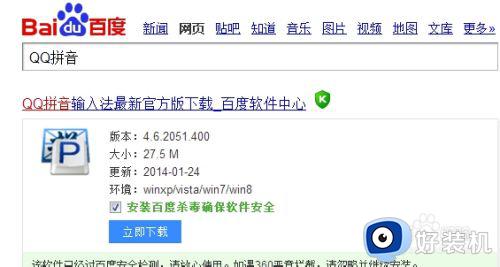
2.打开如下图所示的“扳手”图标,点击“属性设置”进去,图中圈红部分,看到全部的设置界面。如图:
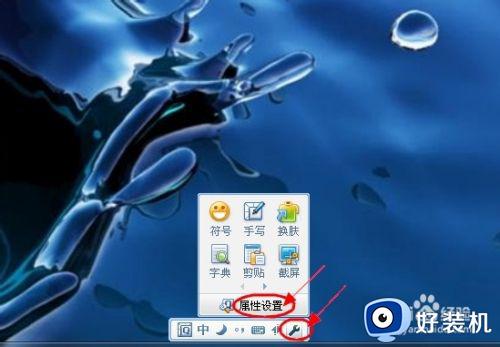
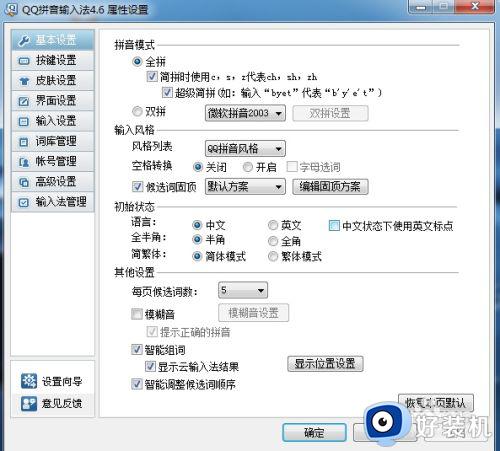
3.我们点击“按键设置”,看到“简体/繁体转换”,在这个选项中打勾,然后点确定,这样以来,我们就轻松的设置好了,我们切换“简体/繁体”的快捷键就是“CTRL+SHIFT+F”,如图中打字一样,我们就可以轻松通过QQ拼音输入繁体字了。
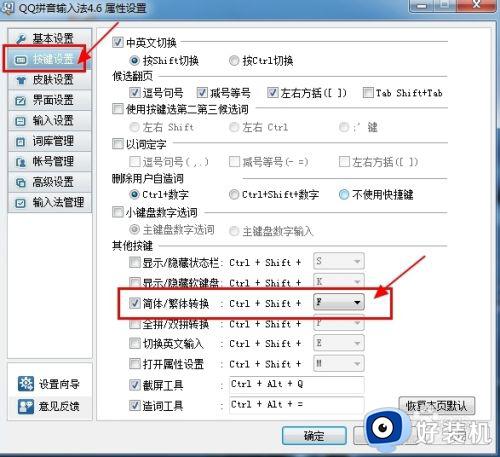
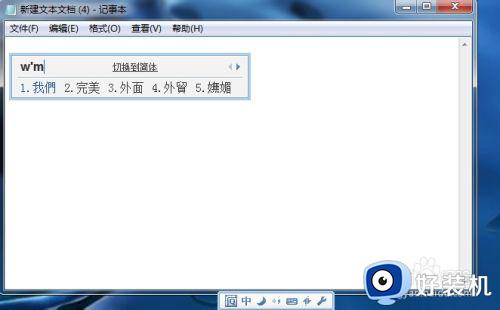
以上就是小编教大家的qq输入法切换繁体字设置方法的全部内容,有需要的用户就可以根据小编的步骤进行操作了,希望能够对大家有所帮助。